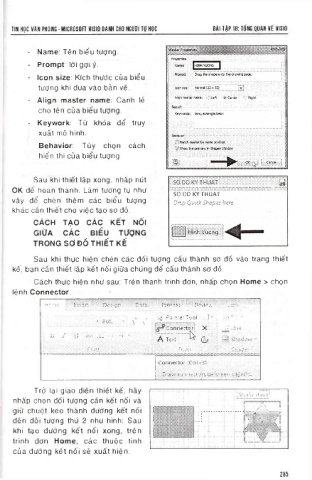Page 286 - Microsoft Office 2013
P. 286
TIN HỌC VAN PHÓNG - MICROSOFT VISIO DÀNH CHO NGƯỪI Tự HỌC BÀI TẬP 18: TỐNG QUAN VỄ VISIO
- Name: Tên biểu tượng.
- Prompt: lời gợi ý.
- Icon size: Kích thước cùa biểu
tượng khi đưa vào bản vẽ.
- Align master name: Canh lề
cho tên cùa biểu tượng.
- Keywork: Từ khóa để truy
xuất mô hình.
Behavior: Tùy chọn cách
hiển thị của biểu tượng
■~r' , •
Sau khi thiết lập xong, nhấp nút
OK để hoàn thành. Làm tương tự như
vậy để chèn thêm các biểu tượng
khác cần thiết cho việc tạo sơ đồ.
CÁCH TẠO CÁC KẾT Nối
GIỮA c Ằ c BIỂU TƯỢNG
TRONG Sơ ĐỒ THIẾT KẾ
Sau khi thực hiện chèn các đối tượng cấu thành sơ đổ vào trang thiết
kế, bạn cần thiết lập kết nối giữa chúng dể cấu thành sơ dồ.
Cách thực hiện như sau: Trên thanh trình dơn, nhấp chọn Home > chọn
lệnh Connector.
Hortv:: Vnr.srí Oí.ỉi$r> Dỉỉta Pick:??' -ï.îViec; W m
& Pciflief Tool n v § > c i * -
’ •' Á A.
Connects? X . J : . .
‘«¿ A *
» " H * « * » ■ A A T « ï » &
F«.: ni Took SftAiSi
Connecter ÇC11Î1-S.Î
Z:«v> connecte-s bciv.'str- ot'JeC-.-
Trở lại giao diện thiết kế, hãy Ịcỉiíi so ijfCSjii;
nhấp chọn dối tượng cán kết nối và
Ểầs :
f
giữ chuột kéo thành dường kết nối : ' 11 .....1..... ịỉĩỉĩiitMềỆỉỉĩiỉiĩiị
dến dối tượng thứ 2 như hình: Sau 1 ..i 1 l l i l f ♦
khi tạo dường kết nối xong, trên : T' ;X'"'F
trình dơn Home, các thuộc tính
cùa dường kết nối sẽ xuất hiện.
285